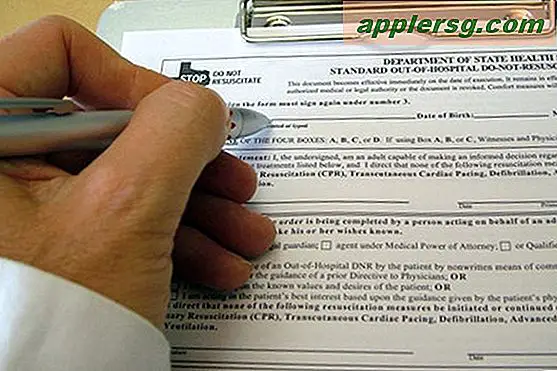Come impostare un nuovo account e-mail con Yahoo
La configurazione di un nuovo account di posta Yahoo è gratuita e ti consente di accedere alla tua posta da qualsiasi computer o dispositivo mobile con una connessione Internet, offrendo comodità e flessibilità. Una volta stabilito un indirizzo email Yahoo, puoi utilizzare il tuo ID per accedere a tutti gli altri prodotti Yahoo. Gli account e-mail Yahoo sono dotati di molte funzionalità, tra cui la protezione dallo spam e l'aggregazione POP, il che significa che potresti essere in grado di accedere alla tua e-mail Yahoo tramite Microsoft Outlook. Puoi anche usare la tua casella di posta Yahoo per chattare con i tuoi amici su Facebook.
Passo 1
Avvia un browser Web e vai alla home page di Yahoo Mail (link in Risorse). Fai clic sul pulsante "Crea nuovo account" in basso per avviare la pagina di registrazione di Yahoo.
Passo 2
Inserisci le tue informazioni personali, inclusi nome, sesso, data di nascita, lingua e località, nella sezione superiore del modulo.
Passaggio 3
Pensa a un ID utente e inseriscilo nel campo "Yahoo! ID ed e-mail", quindi selezionare un dominio e-mail dall'elenco a discesa. Le tue scelte sono "yahoo.com", "ymail.com" e "rocketmail.com".
Passaggio 4
Fare clic sul pulsante "Verifica" per verificare se l'ID è disponibile. Se l'ID utente che desideri non è disponibile, riceverai un messaggio che informa che "Questo ID è già stato utilizzato". Yahoo può suggerire ID alternativi oppure puoi provare un altro ID utente di tua scelta.
Passaggio 5
Imposta una password, assicurandoti di confermarla di seguito come richiesto. La sicurezza della tua password viene visualizzata a destra per farti sapere se è "troppo corta", "forte" o "molto forte".
Passaggio 6
Inserisci un indirizzo email alternativo esistente, se lo desideri. Ciò rende più semplice l'accesso al tuo account nel caso in cui dimentichi l'ID utente o la password.
Passaggio 7
Seleziona due “Domande Segrete” e inserisci le loro risposte nei rispettivi campi “Risposta Yahoo”. Yahoo ti farà una o più di queste domande se dimentichi il tuo ID o devi reimpostare la password.
Passaggio 8
Digita il codice mostrato nella casella CAPTCHA per verificare di essere un utente umano e non un computer.
Fai clic sul pulsante "Crea il mio account" in basso dopo aver esaminato i termini di servizio e l'informativa sulla privacy, disponibili tramite i collegamenti sopra il pulsante.